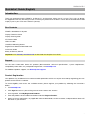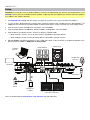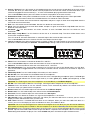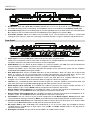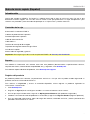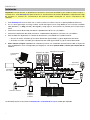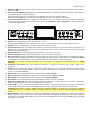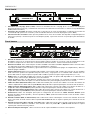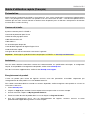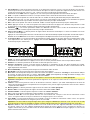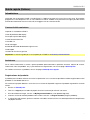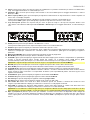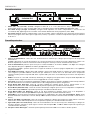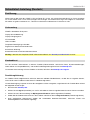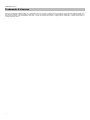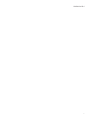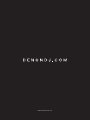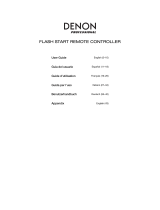Seite wird geladen ...
Seite wird geladen ...
Seite wird geladen ...
Seite wird geladen ...
Seite wird geladen ...
Seite wird geladen ...
Seite wird geladen ...
Seite wird geladen ...
Seite wird geladen ...
Seite wird geladen ...
Seite wird geladen ...
Seite wird geladen ...
Seite wird geladen ...
Seite wird geladen ...
Seite wird geladen ...
Seite wird geladen ...
Seite wird geladen ...
Seite wird geladen ...
Seite wird geladen ...
Seite wird geladen ...
Seite wird geladen ...
Seite wird geladen ...
Seite wird geladen ...
Seite wird geladen ...
Seite wird geladen ...
Seite wird geladen ...

27
Schnellstart-Anleitung (Deutsch)
Einführung
Vielen Dank für den Kauf des PRIME 2. Wir von Denon DJ wissen, wie wichtig Ihnen die Musik ist. Darum entwerfen
wir unsere Geräte stets nur mit einem einzigen Ziel vor Augen: Ihre Performance so gut wie möglich zu unterstützen.
Wir fühlen uns geehrt und freuen uns, Teil Ihrer musikalischen und kreativen DJ-Karriere zu sein!
Lieferumfang
PRIME 2 Standalone-DJ-System
Display-Schutzabdeckung
Display-Reinigungstuch
IEC-Netzkabel
USB 3.0-Kabel
Festplatten-Befestigungsschrauben
Engine Prime Software-Download-Karte
Schnellstart-Anleitung
Sicherheitshinweise und Garantieinformationen
Wichtig: Laden Sie das komplette PRIME 2-Benutzerhandbuch von denondj.com/downloads herunter.
Kundendienst
Für die neuesten Informationen zu diesem Produkt (Dokumentation, technische Daten, Systemanforderungen,
Informationen zur Kompatibilität etc.) und für die Produktregistrierung besuchen Sie denondj.com.
Um weitere Unterstützung zu Ihrem Produkt zu erhalten, besuchen Sie denondj.com/support.
Produktregistrierung
Ihr Produkt enthält möglicherweise exklusive Software und/oder Werbeaktionen, auf die Sie nur zugreifen können,
wenn Sie Ihr neues Produkt auf der Denon DJ-Website registrieren.
Um die Berechtigung zu prüfen und auf die verfügbaren Inhalte zuzugreifen, registrieren Sie Ihr Produkt bitte anhand
der folgenden Anweisungen:
1. Besuchen Sie denondj.com.
2. Klicken Sie auf Sign In (Anmelden), um auf Ihr vorhandenes Konto zuzugreifen oder ein neues Konto zu erstellen.
3. Klicken Sie nach der Anmeldung auf My Registered Products (Meine registrierten Produkte).
4. Geben Sie die Produktseriennummer in das Feld ein und klicken Sie auf Register Product (Produkt registrieren).
5. Nach erfolgreicher Registrierung werden alle zutreffenden Software-Downloads, exklusiven Inhalte und
Werbeangebote in Ihrem Konto angezeigt.

28
Setup
Wichtig: Möglicherweise werden wir die Firmware für PRIME 2 gelegentlich aktualisieren, um nützliche neue
Funktionen und Verbesserungen hinzuzufügen. Besuchen Sie insbesondere nach einer Aktualisierung Ihrer Software
denondj.com, um zu sehen, ob Firmwareupdates verfügbar sind, (Firmwareupdates können neue
Softwarefunktionen betreffen).
1. Besuchen Sie denondj.com
und melden Sie sich bei Ihrem Konto an. (Falls es sich um Ihr erstes Denon DJ–
Produkt handelt, erstellen Sie bitte ein Konto.)
2. Über Ihr Konto laden und installieren Sie die neuesten Versionen von Engine Prime. Doppelklicken Sie auf die
heruntergeladene Installationsdatei .exe (Windows
®
) oder .dmg (macOS
®
), und befolgen Sie die Anweisungen auf
dem Bildschirm, um Engine Prime zu installieren.
3. Verbinden Sie Eingangsquellen (Mikrofone, CD-Player etc.) mit PRIME 2.
4. Verbinden Sie Ausgabegeräte (Kopfhörer, Verstärker, Lautsprecher etc.) mit PRIME 2.
5. Schließen Sie alle Geräte an Stromquellen an und schalten Sie die Geräte in der richtigen Reihenfolge ein:
• Beim Starten einer Sitzung schalten Sie (1) Eingangsquellen, (2) PRIME 2, (3) Ausgabegeräte ein.
• Beim Beenden einer Sitzung schalten Sie (1) Ausgabegeräte, (2) PRIME 2, (3) Eingangsquellen aus.
6. Zur Verwendung von Engine (eigenständige Wiedergabe): Stecken Sie ein USB-Laufwerk oder eine SD-Karte
(mit einer Engine-konfigurierten Musikbibliothek) in einen der USB-Anschlüsse oder SD-Kartensteckplätze von
PRIME 2 ein.
Teile, die nicht unter Einführung > Lieferumfang angegeben sind, sind separat erhältlich.
Computer
(wahlweise)
Booth-Monitoren
Media Player
Kopfhörer
(auf der Frontplatte)
Mikrofon
Aktivlautsprecher
Festplatten-
laufwerk
Steckdose
Smartphone
oder Tablet

29
Funktionen
Oberseite
14
15
10
9
1212
13
11
11
16
17
18
19
20
21
2
1
4
56
7
3
8
9
29
30
31
32
33
22
24
23
25
26
27
28
34
3635
3837
39
40
41
42
43
45
46
44
55
56
47
48
49
50
51
52
53
54
10
10
10
10
8
10
13
19
20
21
29
30
31
32
33
22
24
23
25
26
27
28
34
3635
3837
39
40
41
48
48
42
43
45
44
1. Touchscreen: Dieses Vollfarb-Multi-Touch-Display zeigt Informationen, die den derzeitigen Betrieb von PRIME 2 betreffen.
Tippen Sie zur Bedienung der Schnittstelle von PRIME 2 auf den Touchscreen (und verwenden Sie die Hardware-Steuerelemente).
2. Browse-Regler: Drehen Sie diesen Regler, um Listen zu navigieren. Durch Drücken des Reglers
können Sie sich auf dem Touchscreen vorwärtsbewegen oder wählen Sie einen Song aus, der auf
eines der Decks geladen werden soll.
3. Back (Zurück): Drücken Sie diese Taste, um sich auf dem Touchscreen rückwärtszubewegen.
4. FWD (Vorwärts): Drücken Sie diese Taste, um sich auf dem Touchscreen vorwärtszubewegen.
Halten Sie Shift (Umschalten) gedrückt, und drücken Sie anschließend diese Taste, um Quantize
ein- oder auszuschalten.
5. Load (Laden) : Drücken Sie diese Taste, um den ausgewählten Track auf Deck 1 zu laden. Drücken
Sie diese Taste kurz zweimal, um den aktuell auf Deck 2 abgespielten Track sofort auf Deck 1 zu
kopieren.
Halten Sie Shift (Umschalten) gedrückt, und drücken Sie anschließend diese Taste, um einen
ausgewählten Track an die Vorbereitungsliste zu senden.
6. Load (Laden) : Drücken Sie diese Taste, um den ausgewählten Track auf Deck 2 zu laden. Drücken
Sie diese Taste kurz zweimal, um den aktuell auf Deck 1 abgespielten Track sofort auf Deck 2 zu
kopieren.
Halten Sie Shift (Umschalten) gedrückt, und drücken Sie anschließend diese Taste, um einen
ausgewählten Track an die Vorbereitungsliste zu senden.
7. View (Ansicht): Drücken Sie diese Taste, um zwischen Bibliotheks- und Performance-Ansicht zu
wechseln. Halten Sie diese Taste gedrückt, um das Menü anzuzeigen, das die Quellenauswahl, das
Plattenmenü und das Menü Utility/Präferenzen umfasst. Siehe das Benutzerhandbuch für weitere
Informationen. Halten Sie die Shift-taste gedrückt und drücken Sie diese Taste, um in der
Performance-Ansicht zwischen vertikalen und horizontalen Wellenformen zu wechseln.
8. Channel Level (Kanalpegel): Drehen Sie diesen Regler zur Anpassung des Pegels des Pre-Fader-, Pre-EQ-Audiosignals für
den Kanal.
9. Chan
nel Level Meters (Kanalpegelanzeigen): Diese LEDs zeigen den Audiosignalpegel des Kanals an.
10. Channel EQ (Kanal-EQ): Drehen Sie diese Regler, um die hohen, mittleren und niedrigen Frequenzen für diesen Kanal zu
verstärken oder abzuschwächen.
11. Filter: Drehen Sie diesen Regler, um einen Filter auf den Kanal anzuwenden. Drehen Sie ihn ausgehend von der mittleren Position
(12:00) gegen den Uhrzeigersinn, um einen Tiefpassfilter anzuwenden oder im Uhrzeigersinn, um einen Hochpassfilter
anzuwenden.
12. Channel Cue (Kanal-Cue): Drücken Sie diese Taste, um das Pre-Fader-Signal des Kanals an den Cue-Kanal des Kopfhörers
zu senden.
14
15
10
9
12
13
11
16
17
18
2
4
56
7
3
8
10
10

30
13. Channel Fader (Kanal-Fader): Verwenden Sie diesen Fader zur Anpassung des Lautstärkepegels des Kanals.
14. Crossfader: Verwenden Sie diesen Crossfader zur Mischung zwischen Kanälen, die der rechten bzw. linken Seite des
Crossfaders zugewiesen sind.
15. Master Level Meters (Master-Pegelanzeigen): Diese LEDs zeigen den Audiosignalpegel für den Mastermix (der über die
Masterausgänge ausgegeben wird) an.
16. Phones Mix (Kopfhörer-Mix): Passt die Audioausgabe der Software an die Kopfhörer an, und mischt zwischen Cue-Ausgabe
und Mastermix-Ausgabe.
17. Phones Level (Kopfhörer-Pegel): Passt die Laufstärke des Kopfhörers an.
18. Split Cue (Cue-Splitting): Wenn sich diese Taste in der “Ein”-Position befindet, wird das Audio des Kopfhörers “gesplittet”,
so dass alle an den Cue-Kanal gesendeten Kanäle zu mono zusammengefasst und an den linken Kopfhörerkanal gesendet
und der Master-Mix zu mono zusammengefasst und an den rechten Kanal gesendet wird. Wenn sich die Taste in der “Aus”-
Position befindet, werden der Cue-Kanal und der Mastermix „vermischt“.
19. Platter (Plattenteller): Dieser kapazitive, berührungsempfindliche Plattenteller
steuert den Abspielkopf, wenn der Plattenteller berührt und bewegt wird. Wenn die
Vinyl–Taste eingeschaltet ist, könnenSie den Plattenteller bewegen, um das
„Scratchen“ einer Vinyl-Platte zu simulieren. Wenn die Vinyl–Taste ausgeschaltet ist
(oder wenn Sie nur die Seite des Plattentellers berühren), können Sie den
Plattenteller bewegen, um die Geschwindigkeit des Tracks anzupassen.
20. Platter Display (Plattenteller-Display): In dieser Anzeige werden für die
Performance relevante Informationen angezeigt, einschließlich der aktuellen
Position des Abspielkopfes, der Auto-Loop-Größe und des Albumcovers.
21. Track Skip (Track überspringen): Drücken Sie kurz eine dieser Tasten, um zum
vorherigen oder nächsten Track zu springen.
Drücken Sie die Taste Vorheriger Track in der Mitte eines Tracks, um zum Anfang
des Tracks zurückzukehren.
22. Beat Jump: Drücken Sie eine dieser Tasten, um rückwärts oder vorwärts durch
den Track zu springen. Verwenden Sie den AutoLoop-Regler, um die Größe des
Beat-Jump zu bestimmen.
Halten Sie Shift (Umsch
alten) gedrückt und drücken Sie eine dieser Tasten, um
rückwärts oder vorwärts durch den Track zu navigieren.
23. Cue: Drücken Sie während der Wiedergabe auf diese Taste, um den Track zum ursprünglichen Cue-Punkt zurückzusetzen
und die Wiedergabe zu stoppen. Um den ursprünglichen Cue-Punkt zu bewegen, stellen Sie sicher, dass der Track pausiert
ist, bewegen den Plattenteller, um den Audioabspielkopf an der gewünschten Stelle zu platzieren und drücken dann auf diese
Taste. Wenn das Deck pausiert ist, können Sie diese Taste gedrückt halten, um den Track temporär ab dem ursprünglichen
Cue-Punkt wiederzugeben. Das Loslassen der Cue-Taste bringt den Track zum ursprünglichen Cue-Punkt zurück und
pausiert ihn. Um die Wiedergabe fortzusetzen ohne zum ursprünglichen Cue-Punkt zurückzuspringen, halten Sie diese Taste
und dann die Wiedergabe -Taste gedrückt und lassen dann beide Tasten los.
Halten Sie Shift während der Wiedergabe gedrückt und drücken Sie dann diese Taste, um den ursprünglichen Cue-Punkt
festzulegen.
24. Play/Pause (Wiedergabe/Pause): Mit dieser Taste kann die Wiedergabe pausiert oder fortgesetzt werden.
Halten Sie Shift (Umschalten) gedrückt, und drücken Sie anschließend diese Taste, um den Track ab dem ursprünglichen
Cue-Punkt mit einem „Stottereffekt“ zu versehen.
25. Stoppzeit: Legt fest, wie schnell der Track vollständig gestoppt wird ("Bremszeit"), wenn er mit Wiedergabe/Pause pausiert wird.
26. Sync/Sync Aus: Drücken Sie diese Taste, um Sync zu aktivieren.
Halten Sie Shift (Umschalten) gedrückt und drücken Sie diese Taste, um Sync zu deaktivieren. Sie können Sync auch so
einstellen, dass es ohne Shift deaktiviert werden kann, indem Sie die Einstellung für Sync Button Action im Menü
Benutzerpräferenzen ändern.
27. Vinyl: Mit dieser Taste aktivieren/deaktivieren Sie einen „Vinyl-Modus“ für den Plattenteller. Wenn dieser aktiviert ist, können
Sie den Plattenteller bewegen, um das „Scratchen“ einer Vinyl-Platte zu simulieren.
28. Key Lock/Key Sync: Drücken Sie diese Taste zum Aktivieren/Deaktivieren von Key Lock. Wenn Key Lock aktiviert ist, bleibt
die Tonart des Tracks gleich (0 %), auch wenn Sie das Tempo anpassen. Halten Sie Shift (Umschalttaste) gedrückt und
drücken Sie diese Taste, um Key Lock zurückzusetzen.
Halten Sie diese Taste gedrückt, um Key Sync zu aktivieren.
29. Pitch Fader: Bewegen Sie diesen Fader, um die Geschwindigkeit (Pitch) des Tracks einzustellen. Sie können den gesamten
Bereich durch Drücken und Halten von Shift (Umschalten) und Drücken einer der Pitch Bend-Tasten anpassen.
30. Pitch Bend –/+: Halten Sie eine dieser Tasten gedrückt, um das Tempo des Tracks vorübergehend (entweder) zu verringern
oder zu erhöhen.
Halten Sie Shift (Umschalten) gedrückt und drücken Sie anschließend eine dieser Tasten, um den Bereich des Pitch Faders
einzustellen.
31. Shift (Umsch
alten): Halten Sie diese Taste gedrückt, um auf sekundäre Funktionen anderer Bedienelemente zuzugreifen.
32. Slip/Grid Edit: Drücken Sie diese Taste, um den Slip-Modus zu aktivieren/deaktivieren. Im Slip-Modus können Sie zu Cue-
Punkten springen, Loop-Rolls auslösen oder die Plattenteller verwenden, während die Track-Timeline fortgesetzt wird. Mit
anderen Worten, wenn Sie eine gerade durchgeführte Aktion stoppen, nimmt der Track die normale Wiedergabe an jenem
Punkt auf, an dem sich der Track befunden hätte, wenn Sie keine Aktionen durchgeführt hätten (d. h. als ob der Track einfach
normal weitergespielt worden wäre).
Halten Sie diese Taste gedückt, um die Bearbeitung des Beat-Grids zu aktivieren oder zu deaktivieren.
19
20
21
29
30
31
32
33
22
24
23
25
26
27
28
34
3635
3837
39
40
41

31
33. Censor/Reverse (Censor/Umkehren): Halten Sie diese Taste gedrückt, um die Censor-Funktion zu aktivieren/deaktivieren:
Der Track wird rückwärts abgespielt, wenn Sie die Taste jedoch loslassen, wird der Track die normale Wiedergabe an jenem
Punkt wieder aufnehmen, an dem sich der Track befinden würde, wenn Sie die Censor-Funktion nie aktiviert hätten (so als ob
der Track einfach normal weitergelaufen wäre).
Halten Sie Shift (Umschalten) gedrückt und drücken Sie diese Taste, um die Wiedergabe des Tracks normal umzukehren.
34. Performance-Pads: Je nach aktuellem Pad-Modus besitzen diese Pads auf jedem Deck unterschiedliche Funktionen.
35. Hot Cue: Drücken Sie diese Taste, um den Hot Cue-Modus aufzurufen. Siehe das Benutzerhandbuch für weitere Informationen.
36. Loop: Drücken Sie diese Taste einmal, um den manuellen Loop-Modus aufzurufen. Drücken Sie sie erneut, um den
automatischen Loop-Modus aufzurufen. Siehe das Benutzerhandbuch für weitere Informationen.
37. Roll: Drücken Sie diese Taste, um in den Roll-Modus zu gelangen. Siehe das Benutzerhandbuch für weitere Informationen.
38. Slicer: Drücken Sie diese Taste einmal, um in den Slicer-Modus zu gelangen. Drücken Sie sie erneut, um in den Slicer-Loop-
Modus zu gelangen. Siehe das Benutzerhandbuch für weitere Informationen.
39. Parameter /: Diese Tasten haben in jedem Pad-Modus unterschiedliche Funktionen. Siehe das Benutzerhandbuch für
weitere Informationen.
40. Auto Loop/Loop Move (Auto Loop/Loop verschieben): Drehen Sie diesen Regler, um die Größe eines automatischen
Loops einzustellen. Der Wert wird im Touchscreen- und Plattenteller-Display angezeigt.
Drücken Sie diesen Regler, um an der aktuellen Stelle im Track einen automatischen Loop zu aktivieren/deaktivieren.
Halten Sie Shift (Umschalten) gedrückt und drehen Sie diesen Regler, um den aktiven Loop nach links oder rechts zu
verschieben.
41. Loop In/Loop Out: Drücken Sie eine dieser Tasten, um an der aktuellen Position einen Loop In- oder Loop Out-Punkt zu
erzeugen. Ihre Position wird durch die Einstellungen Quantize (Quantisieren) und Smart Loops beeinträchtigt. Siehe das
Benutzerhandbuch für weitere Informationen.
42
43
45
46
44
55
56
47
48
49
50
51
52
53
54
48
48
42
43
4544
42. FX On (FX Ein): Drücken Sie diese Taste zur Aktivierung bzw. Deaktivierung von FX 1 und FX 2.
Halten Sie die Shift (Umschalten) gedrückt und drücken Sie eine dieser Tasten, um die FX-Leiste ein- oder auszublenden.
43. FX Select (FX auswählen): Drehen Sie diese Regler, um den aktiven Effekt für FX 1 und FX 2 auszuwählen.
44. FX-Time/Parameter (FX Zeit/Parameter): Drehen Sie diese Regler, um die Rate der zeitabhängigen Effekte auf diesem Deck
zu verringern oder zu erhöhen. Drücken Sie diese Regler, um zwischen den Einstellungen für FX-Zeit und FX-Parameter zu
wechseln, und drehen Sie dann die Regler, um den Parameter einzustellen.
45. FX Wet/Dry (FX Nass/Trocken): Drehen Sie diesen Regler, um die Nass/Trocken-Mischung der Effekte anzupassen.
46. Mikrofon Ein/Aus: Drücken Sie diese Taste, um die Mikrofone zu aktivieren bzw. zu deaktivieren.
47. Mikrofon-Lautstärke: Über diese Regler können Sie die Lautstärke der entsprechenden Mikrofoneingänge anpassen. Die
Spitzen-Leuchte neben dem jeweiligen Regler zeigt den aktuellen Signalpegel durch ihre Farbe an: grün (niedrig), gelb
(normal/optimal) oder rot (Maximum/Spitze). Die Mikrofondämpfung lässt sich über das Utility-Menü anpassen.
Wichtig: Die Audiosignale von den Mikrofonen werden direkt an die Masterausgänge geroutet.
48. Mikrofon-EQ: Drehen Sie diese Regler, um Höhen, Mitten und niedrige Frequenzen des Mikrofons anzuheben oder abzusenken.
49. Talkover: Drücken Sie diese Taste, um die “Talkover”-Funktion zu verwenden, die automatisch die Lautstärke des Mastermix
reduziert, wenn Sie ins Mikrofon sprechen. Die Einstellungen für Talkover kann über das Utility-Menü angepasst werden.
50. Master-Pegel: Drehen Sie diesen Regler, um den Lautstärkepegel der Masterausgänge anzupassen.
51. Booth-Pegel: Drehen Sie diesen Regler, um den Lautstärkepegel der Booth-Ausgänge anzupassen.
52. Aux-Pegel: Drehen Sie diesen Regler, um die Lautstärke der Aux-Eingänge einzustellen.
53. Aux-Cue: Drücken Sie diese Taste, um das Aux-Signal an den Cue-Kanal des Kopfhörers zu senden.
54. SD-Kartensteckplatz: Stecken Sie eine Standard-SD-Karte in diesen Steckplatz ein. Wenn Sie diese SD-Karte als Quelle
auswählen, können Sie über das Display Tracks auswählen und auf Ihre SD-Karte laden.
55. USB-1-Port: Verbinden Sie Standard-USB-Flashlaufwerke mit diese USB-Anschluss an. Wenn Sie dieses USB-Flashlaufwerk
als Quelle auswählen, können Sie über das Display Tracks auswählen und auf Ihr USB-Flashlaufwerk laden.
Wichtig: Sie müssen die Engine Prime-Software verwenden, um die Musikbibliothek auf Ihrer SD-Karte oder Ihrem USB-
Flashlaufwerk zu konfigurieren, bevor Sie sie mit PRIME 2 verbinden. Siehe das vollständige Benutzerhandbuch auf
denondj.com, wenn Sie erfahren wollen, wie Sie dabei vorgehen sollten.
56. Eject/Source (Auswerfen/Quelle): Drücken Sie diese Taste, um auf dem Touchscreen eine Liste der verbundenen
Mediengeräte aufzurufen, die ausgeworfen werden können. Tippen Sie auf eine der aufgeführten Medienquellen, um das
betreffende Gerät auszuwerfen. Um eine Korrumpierung von Daten zu vermeiden, müssen Laufwerke ausgeworfen werden.
Halten Sie die Umschalttaste gedrückt und drücken Sie diese Taste, um das Quellenmenü zu öffnen.

32
Vorderseite
1
2
3
2
1. Kopfhörer (6,35 mm, 3,5 mm): Schließen Sie zum Cuing und Mix-Monitoring Ihre 6,35 mm- oder 3,5 mm-Kopfhörer an. Die
Kopfhörerlautstärke wird über den Kopfhörerpegel–Regler angepasst.
2. Crossfader Assign (Crossfader-Zuweisung): Routet das auf dem entsprechenden Kanal wiedergegebene Audio an die
entsprechende Seite des Crossfaders (L oder R), oder umgeht den Crossfader und sendet das Audio direkt zum
Programmmix (Mitte, Thru).
3. Crossfader-Kontur: Passt die Steigung der Crossfader-Kurve an. Drehen Sie für ein sanftes Überblenden (Mixing) den
Regler nach links, oder für einen scharfen Schnitt (Scratching) nach rechts. Die mittlere Position ist die typische Einstellung
für eine Club-Performance.
Rückseite
1
2
3
4
5
67
10
11
12
8
9
1. Netzeingang: Verwenden Sie das mitgelieferte Netzkabel, um diesen Eingang mit einer Steckdose zu verbinden.
PRIME 2 hat eine Schutzschaltung, um nach einem unerwarteten Stromausfall alle Medien sicher auszuwerfen und eine
Korrumpierung Ihrer Daten zu verhindern. Schließen Sie das Gerät wieder an eine Stromquelle an, um zum normalen Betrieb
zurückzukehren.
2. Netzschalter: Drücken Sie diese Taste, um PRIME 2 einzuschalten. Schalten Sie PRIME 2 erst ein, nachdem Sie all Ihre
Eingabegeräte angeschlossen haben und bevor Sie Ihre Verstärker und Lautsprecher einschalten.
Drücken Sie diese Taste, um PRIME 2 auszuschalten und folgen Sie den Anweisungen auf dem Touchscreen. Schalten Sie
Ihre Verstärker und Lautsprecher aus bevor Sie PRIME 2 ausschalten.
3. Rückseitige USB-Anschlüsse 2/3: Schließen Sie Standard-USB-Laufwerke an diese USB-Anschlüsse an. Wenn Sie eines
dieser USB-Laufwerke als Quelle auswählen, können Sie über den Touchscreen Tracks auswählen und auf Ihre USB-
Laufwerke laden. Es gibt auch einen ähnlichen USB-Anschluss auf der Oberseite. USB-Anschluss 3 kann auch zum Aufladen
eines Geräts (+5 V, 1 A) verwendet werden.
4. USB B: Verbinden Sie diesen USB-Anschluss über ein Standard-USB-Kabel mit einem freien USB-Anschluss Ihres
Computers. Über diese Verbindung werden MIDI-Nachrichten an und von Ihrem Computer gesendet.
5. Link Port: Verwenden Sie ein Standard-Ethernetkabel, um diesen Anschluss mit einem Computer zu verbinden. PRIME 2
wird über diese Verbindung Timing-, BPM- und andere Trackdaten an die kompatible Stagelinq Licht- und Video-
steuerungssoftware senden.
6. Booth-Ausgänge (XLR, symmetrisch): Verwenden Sie Standard-XLR-Kabel, um diese Ausgänge mit Booth-Monitoren oder
einem Booth-Verstärkersystem zu verbinden. Den Lautstärkepegel können Sie über den Booth–Regler auf der Oberseite
anpassen.
7. Masterausgänge (XLR, symmetrisch): Verwenden Sie Standard-XLR-Kabel, um diese Ausgänge mit Lautsprechern oder einem
Verstärkerssystem zu verbinden. Den Lautstärkepegel können Sie über den Master-Regler auf der Oberseite anpassen.
8. Masterausgänge (RCA, unsymmetrisch): Verwenden Sie Standard-RCA-Kabel, um diese Ausgänge mit Lautsprechern oder
einem Verstärkersystem zu verbinden. Den Lautstärkepegel können Sie über den Master-Regler auf der Oberseite anpassen
9. Stereo/Mono: Verwenden Sie diesen Schalter zur Festlegung der Kanalkonfiguration der Masterausgänge: Stereo
(bina
urales Audio mit getrennten linken und rechten Kanälen) oder Mono (summiertes monaurales Audio sowohl über die
rechten als auch die linken Kanäle).
10. Aux-Eingänge (Cinch, asymmetrisch): Verwenden Sie standardmäßige Cinch-Kabel, um diese Line-Level-Eingänge mit einer
externen Audioquelle zu verbinden. Verwenden Sie den Aux-Pegelregler an der Oberseite, um die Lautstärke einzustellen.
11. Mic-Eingäng (XLR oder 6,35 mm): Verwenden Sie ein handelsübliches XLR oder 6,35 mm Kabel (nicht im Lieferumfang
enthalten), um ein standardmäßiges dynamisches Mikrofon an diese Eingänge anzuschließen. Verwenden Sie den Mikrofon 1
und Mikrofon 2 Lautstärke an der Oberseite, um die Lautstärke einzustellen.
12. Kensington
®
Lock: Verwenden Sie diesen Slot, um das PRIME 2 an einem Tisch oder einer anderen Oberfläche zu befestigen.
Seite wird geladen ...
Seite wird geladen ...
Seite wird geladen ...
Seite wird geladen ...
-
 1
1
-
 2
2
-
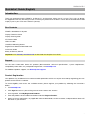 3
3
-
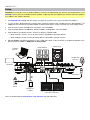 4
4
-
 5
5
-
 6
6
-
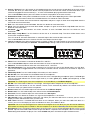 7
7
-
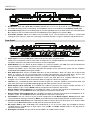 8
8
-
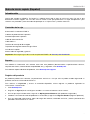 9
9
-
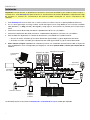 10
10
-
 11
11
-
 12
12
-
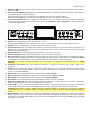 13
13
-
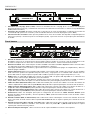 14
14
-
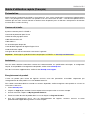 15
15
-
 16
16
-
 17
17
-
 18
18
-
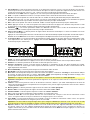 19
19
-
 20
20
-
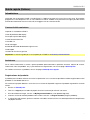 21
21
-
 22
22
-
 23
23
-
 24
24
-
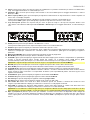 25
25
-
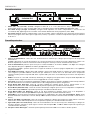 26
26
-
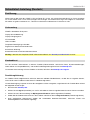 27
27
-
 28
28
-
 29
29
-
 30
30
-
 31
31
-
 32
32
-
 33
33
-
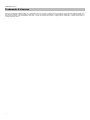 34
34
-
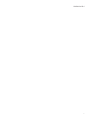 35
35
-
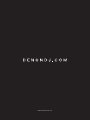 36
36
in anderen Sprachen
- English: Denon DJ Prime 2 Quick start guide
- français: Denon DJ Prime 2 Guide de démarrage rapide
- español: Denon DJ Prime 2 Guía de inicio rápido
- italiano: Denon DJ Prime 2 Guida Rapida
Verwandte Artikel
Andere Dokumente
-
Denon MCX8000 Schnellstartanleitung
-
Denon MC7000 Bedienungsanleitung
-
Numark NS7III Schnellstartanleitung
-
Numark NVII Benutzerhandbuch
-
Numark NS6II Schnellstartanleitung
-
Bigben Interactive Unity TAB BB8252 Bedienungsanleitung
-
iON Scratch 2 Go Bedienungsanleitung
-
Brady BradyPrinter i5300 600 dpi Benutzerhandbuch
-
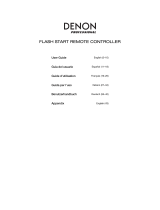 Denon Professional Flash Start Remote Bedienungsanleitung
Denon Professional Flash Start Remote Bedienungsanleitung